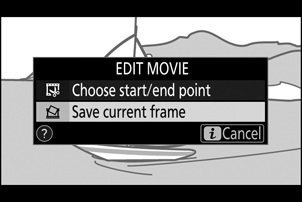Google Translate
БҰЛ ҚЫЗМЕТ GOOGLE ҚАМТАМАСЫЗ ЕТЕТІН АУДАРМАЛАРДЫ ҚАМТУЫ МҮМКІН. GOOGLE КОМПАНИЯСЫ АУДАРМАЛАРҒА ҚАТЫСТЫ АШЫҚ НЕМЕСЕ ТҰСПАЛДЫ БАРЛЫҚ КЕПІЛДІКТЕРДЕН, СОНЫҢ ІШІНДЕ ДӘЛДІК, СЕНІМДІЛІК ТУРАЛЫ КЕЗ КЕЛГЕН КЕПІЛДІКТЕРДЕН ӘРІ САТУ МҮМКІНДІГІ, НАҚТЫ МАҚСАТҚА СӘЙКЕСТІК ЖӘНЕ ЗАҢДАРДЫ БҰЗБАУ ТУРАЛЫ КЕЗ КЕЛГЕН ТҰСПАЛДЫ КЕПІЛДІКТЕРДЕН БАС ТАРТАДЫ.
Сізге ыңғайлы болуы үшін Nikon Corporation (төменде «Nikon» деп аталады) компаниясының анықтамалық нұсқаулары Google Translate қамтамасыз ететін аударма бағдарламалық жасақтамасы арқылы аударылды. Дәл аударманы қамтамасыз ету үшін шиісті шаралар қолданылды, дегенмен, ешбір автоматтандырылған аударма мінсіз болып табылмайды немесе адам аудармашыларды ауыстыруға арналмаған. Аудармалар Nikon анықтамалық нұсқауларының пайдаланушыларына қызмет түрінде және «бар күйінде» қамтамасыз етіледі. Ағылшын тілінен кез келген басқа тілге жасалған кез келген аудармалардың дәлдігіне, сенімділігіне немесе дұрыстығына қатысты кепілдіктің ашық немесе тұспалды ешбір түрі берілмейді. Аударма бағдарламалық жасақтамасының шектеулеріне байланысты кейбір мазмұн (мысалы, кескіндер, бейнелер, Flash, т.б.) дәл аударылмауы мүмкін.
Анықтамалық нұсқаулардың ағылшын тіліндегі нұсқасы ресми мәтін болып табылады. Аудармада туындаған кез келген сәйкессіздіктер немесе айырмашылықтар міндеттейтін болып табылмайды және талаптарға сәйкестік немесе заңдарды қолдану мақсаттарында заңды күші болмайды. Аударылған анықтамалық нұсқауларда қамтылған ақпараттың дәлдігіне қатысты кез келген сұрақтар пайда болса, ресми нұсқа болып табылатын нұсқаулардың ағылшын тіліндегі нұсқасын қараңыз.
i түймесі (ойнату режимі)
Ойнатуды масштабтау немесе толық кадр немесе нобайды ойнату кезінде i түймесін басу ойнату режимі үшін i мәзірін көрсетеді. Элементтерді бөлектеп, таңдау үшін J немесе 2 түймесін басыңыз.
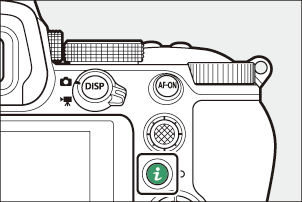
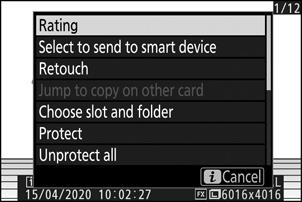
Ойнатуға оралу үшін i түймесін қайта басыңыз.
- Күнтізбені ойнату кезінде нобайлар көрсетілгенде i түймесін басу арқылы i мәзірін көруге болады.
Фотосуреттер
| Опция | Сипаттама |
|---|---|
| [ Жылдам қию ] 1 | Кесілген ағымдағы кескіннің көшірмесін дисплейде көрінетін аймаққа сақтаңыз. Бұл опция RGB гистограммалары көрсетілгенде қолжетімді емес ( 0 RGB гистограммасы ). |
| [ Бағалау ] | Ағымдағы суретті бағалаңыз ( 0 Суреттерді бағалау ). |
| [ Смарт құрылғыға жіберу үшін таңдаңыз ] | Жүктеп салу үшін ағымдағы суретті таңдаңыз ( 0 Жіберу үшін таңдау ). Көрсетілген опция қосылған құрылғы түріне байланысты өзгереді. |
| [ Компьютерге жіберу үшін таңдаңыз ] | |
| [ Ретуш ] | Ағымдағы суреттің өңделген көшірмесін жасаңыз ( 0 Ретуш мәзірі ). |
| [ Басқа картаға көшіру үшін өтіңіз ] | Ағымдағы сурет [ Сақтық көшірме ] немесе [ RAW 1 ұяшығы - JPEG 2 ұяшығы ] үшін [ 2 ұядағы карта ойнайтын рөл ] үшін таңдалған жұптың бірі болса, осы опцияны таңдау картадағы көшірмені басқа ұяшықта көрсетеді. |
| [ Слот пен қалтаны таңдаңыз ] | Ойнату үшін ұяшық пен қалтаны таңдаңыз. Таңдалған ұяшықтағы жад картасындағы қалталардың тізімін көрсету үшін ұяны бөлектеңіз және 2 түймесін басыңыз. Содан кейін қалтаны бөлектеп, оның құрамындағы суреттерді көру үшін J түймесін басыңыз. |
| [ Қорғау ] | Ағымдағы суретке қорғаныс қосыңыз немесе одан қорғауды алып тастаңыз ( 0 Суреттерді жоюдан қорғау ). |
| [ Барлығын қорғаудан шығару ] 2 | Қазіргі уақытта ойнату мәзірінде [ Ойнату қалтасы ] үшін таңдалған қалтадағы барлық суреттерден қорғауды алып тастаңыз. |
| [ Жанама салыстыру ] 3 | Өңделген көшірмелерді түпнұсқалармен салыстырыңыз. |
Тек ойнатуды масштабтау кезінде қол жетімді.
Ойнатуды масштабтау кезінде қол жетімді емес.
Өңделген көшірме ( p белгішесі арқылы көрсетілген) немесе өңделген көшірменің бастапқы суреті таңдалғанда ғана қолжетімді.
Өңделген көшірмелерді өңделмеген түпнұсқалармен салыстыру үшін [ Жанама салыстыру ] опциясын таңдаңыз.
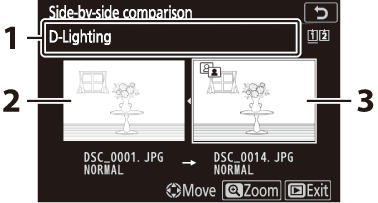
- Көшірме жасау үшін пайдаланылатын опциялар
- Бастапқы сурет
- Өңделген көшірме
- Бастапқы кескін сол жақта, өңделген көшірме оң жақта көрсетіледі.
- Дисплейдің жоғарғы жағында тізімделген көшірмені жасау үшін пайдаланылатын опциялар.
- Бастапқы кескін мен өңделген көшірме арасында ауысу үшін 4 немесе 2 түймесін басыңыз.
- Егер көшірме бірнеше бастапқы кескіндерден жасалған қабат болса, басқа кескіндерді көру үшін 1 немесе 3 түймесін басыңыз.
- Егер дереккөз бірнеше рет көшірілген болса, басқа көшірмелерді көру үшін 1 немесе 3 түймесін басыңыз.
- Бөлектелген суретті толық экранда көру үшін X түймесін басып тұрыңыз.
- Бөлектелген кескін толық кадрда көрсетіліп, ойнатуға оралу үшін J түймесін басыңыз.
- Ойнатудан шығу үшін K түймесін басыңыз.
- Көшірме қазір қорғалған фотосуреттен жасалған болса, бастапқы кескін көрсетілмейді.
- Көшірме содан кейін жойылған фотосуреттен жасалған болса, бастапқы кескін көрсетілмейді.
Фильмдер
| Опция | Сипаттама |
|---|---|
| [ Бағалау ] | Ағымдағы суретті бағалаңыз ( 0 Суреттерді бағалау ). |
| [ Компьютерге жіберу үшін таңдаңыз ] | Жүктеп салу үшін ағымдағы суретті таңдаңыз ( 0 Жіберу үшін таңдау ). |
| [ Дыбыс деңгейін басқару ] | Ойнату дыбыс деңгейін реттеңіз. |
| [ Фильмді кесу ] | Ағымдағы фильмнен түсірілімді кесіп, өңделген көшірмені жаңа файлға сақтаңыз ( 0 Бастау/Аяқтау нүктесін таңдаңыз ). |
| [ Слот пен қалтаны таңдаңыз ] | Ойнату үшін ұяшық пен қалтаны таңдаңыз. Таңдалған ұяшықтағы жад картасындағы қалталардың тізімін көрсету үшін ұяны бөлектеңіз және 2 түймесін басыңыз. Содан кейін қалтаны бөлектеп, оның құрамындағы суреттерді көру үшін J түймесін басыңыз. |
| [ Қорғау ] | Ағымдағы суретке қорғаныс қосыңыз немесе одан қорғауды алып тастаңыз ( 0 Суреттерді жоюдан қорғау ). |
| [ Барлығын қорғау ] | Қазіргі уақытта ойнату мәзірінде [ Ойнату қалтасы ] үшін таңдалған қалтадағы барлық суреттерден қорғауды алып тастаңыз. |
Фильмдер (ойнату кідіртілді)
| Опция | Сипаттама | |
|---|---|---|
| 9 | [ Бастау/аяқтау нүктесін таңдаңыз ] | Ағымдағы фильмнен түсірілімді кесіп, өңделген көшірмені жаңа файлға сақтаңыз ( 0 Бастау/Аяқтау нүктесін таңдаңыз ). |
| 4 | [ Ағымдағы кадрды сақтау ] | Таңдалған кадрды JPEG фотосуреті ретінде сақтаңыз ( 0 Ағымдағы кадрды сақтау ). |
Жіберу үшін таңдаңыз
Смарт құрылғыға немесе компьютерге жүктеп салу үшін ағымдағы суретті таңдау үшін төмендегі қадамдарды орындаңыз.
-
Жүктеп салу үшін суреттерді таңдау үшін пайдаланылатын i мәзір элементтері қосылған құрылғы түріне байланысты өзгереді:
- [ Смарт құрылғыға жіберу үшін таңдау ]: камера орнату мәзіріндегі [ Смарт құрылғыға қосылу ] арқылы кірістірілген Bluetooth арқылы смарт құрылғыға қосылғанда көрсетіледі ( 0 Smart құрылғыға қосылу ).
- [ Компьютерге жіберу үшін таңдау ]: камера орнату мәзіріндегі [ Компьютерге қосылу ] арқылы кірістірілген Wi-Fi арқылы компьютерге қосылғанда көрсетіледі ( 0 Компьютерге қосылу ).
- Камера SnapBridge қолданбасы арқылы смарт құрылғыға қосылған кезде фильмдерді жүктеп салу үшін таңдау мүмкін емес.
- Басқа құралдармен жүктеп салынған фильмдер үшін ең үлкен файл өлшемі - 4 ГБ.
-
Қажетті суретті таңдап, i түймесін басыңыз.
-
[ Смарт құрылғыға жіберу үшін таңдау ] немесе [ Компьютерге жіберу үшін таңдау ] тармағын бөлектеп, J түймесін басыңыз.
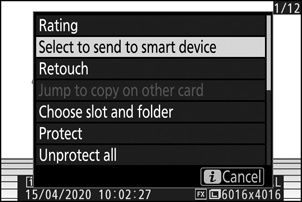
Сурет W белгішесімен белгіленеді.

Бастау/Аяқтау нүктесін таңдаңыз
Ағымдағы фильмдегі кадрларды кесіп, өңделген көшірмені жаңа файлға сақтаңыз.
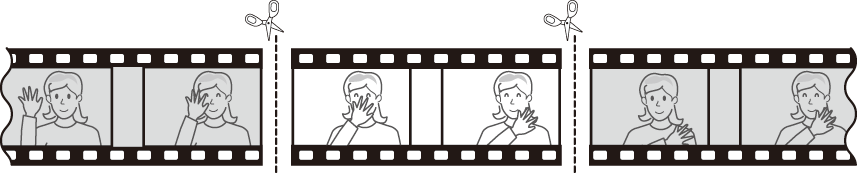
-
Фильмді толық кадрды көрсету.
-
Жаңа ашылатын жақтауда фильмді кідіртіңіз.
- Фильмдерді ойнатуды бастау үшін J түймесін басыңыз. Кідірту үшін 3 түймесін басыңыз.
-
Фильмдегі шамамен позицияңызды фильмнің орындалу барысы жолағынан білуге болады.
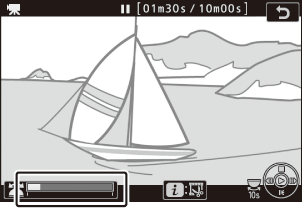
- Қажетті жақтауды табу үшін 4 немесе 2 түймесін басыңыз немесе негізгі басқару дискін бұраңыз.
-
[ Бастау/аяқтау нүктесін таңдау ] таңдаңыз.
i түймесін басыңыз, [ Бастау/аяқтау нүктесін таңдау ] тармағын бөлектеп, J басыңыз.
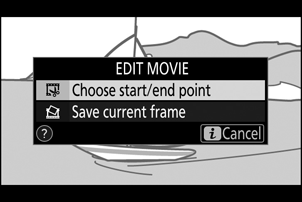
-
Бастау нүктесін таңдаңыз.
Ағымдағы жақтаудан басталатын көшірмені жасау үшін [ Бастау нүктесі ] тармағын бөлектеп, J түймесін басыңыз.
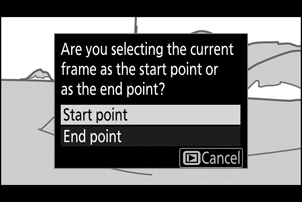
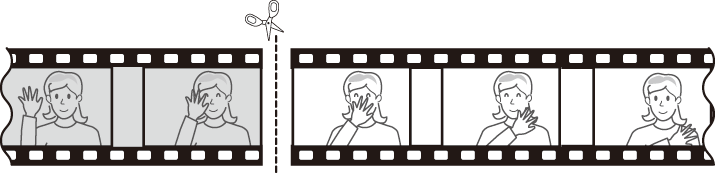
-
Жаңа бастау нүктесін растаңыз.
- Қажетті кадр қазір көрсетілмесе, алға немесе артқа айналдыру үшін 4 немесе 2 түймесін басыңыз.
- 10 секунд алға немесе артқа өту үшін негізгі басқару дискін бір аялдама бұрыңыз.
- Соңғы немесе бірінші кадрға өту үшін ішкі басқару дискін бұрыңыз.
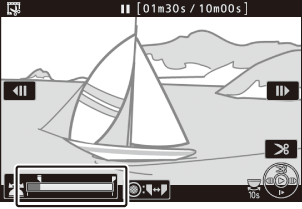
-
Соңғы нүктені таңдаңыз.
Соңғы нүктені таңдау құралына ( x ) ауысу үшін ішкі селектордың ортасын басыңыз, содан кейін 5-қадамда сипатталғандай жабу жақтауын ( x ) таңдаңыз.
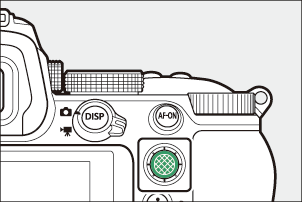
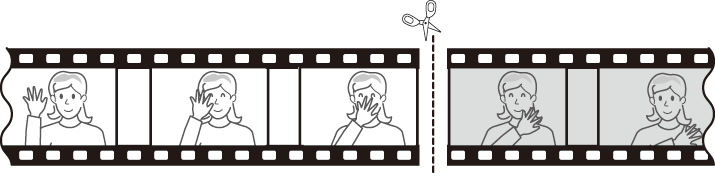
-
Көшірмені жасау үшін 1 түймесін басыңыз.
-
Көшірмені алдын ала қарау.
- Көшірмені алдын ала қарау үшін [ Алдын ала қарау ] белгішесін бөлектеп, J түймесін басыңыз (алдын ала қарауды үзіп, сақтау опциялары мәзіріне оралу үшін 1 түймесін басыңыз).
- Ағымдағы көшірмеден бас тартып, 5-қадамға оралу үшін [ Болдырмау ] түймесін бөлектеп, J түймесін басыңыз.
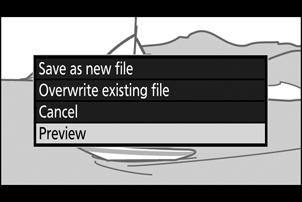
-
Сақтау опциясын таңдаңыз.
- Өңделген көшірмені жаңа файл ретінде сақтау үшін [ Жаңа файл ретінде сақтау ] опциясын таңдап, J түймесін басыңыз.
- Түпнұсқа фильмді өңделген көшірмемен ауыстыру үшін [ Бар файлды қайта жазу ] тармағын бөлектеп, J түймесін басыңыз, одан кейін [ Иә ] түймесін бөлектеп, J түймесін басыңыз.
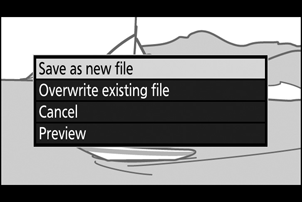
- Жад картасында бос орын жеткіліксіз болса, көшірме сақталмайды.
- Ұзындығы екі секундтан аз фильмдерді [ Бастау/аяқтау нүктесін таңдау ] арқылы өңдеу мүмкін емес.
- Көшірмелердің жасалған уақыты мен күні түпнұсқамен бірдей.
Ашу немесе жабу бейнелерін жою
- Фильмнен тек жабылатын бейнені жою үшін 4-қадамда [ Соңы нүкте ] тармағын таңдап, жабылатын кадрды таңдап, 6-қадамдағы қосалқы таңдаушының ортасын баспай 7-қадамға өтіңіз.
- Тек ашылған бейнелерді жою үшін 6-қадамдағы қосалқы таңдаушының ортасын баспай-ақ 7-қадамға өтіңіз.
[ Фильмді кесу ] опциясы (ретуш мәзірі)
Фильмдерді өңдеу мәзіріндегі [ Бейнефильмді кесу ] элементі арқылы да өңдеуге болады.
Ағымдағы кадрды сақтау
Таңдалған кадрды JPEG форматында сақтаңыз.
-
Бейнефильмді қалаған кадрда кідіртіңіз.
- Ойнатуды кідірту үшін 3 түймесін басыңыз.
- Қажетті жақтауды табу үшін 4 немесе 2 түймесін басыңыз.
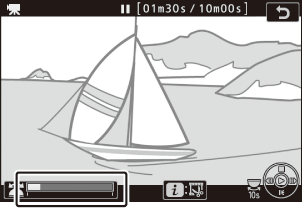
-
[ Ағымдағы кадрды сақтау ] таңдаңыз.
i түймесін басыңыз, содан кейін [ Ағымдағы кадрды сақтау ] тармағын бөлектеп, ағымдағы кадрдың JPEG көшірмесін жасау үшін J түймесін басыңыз.